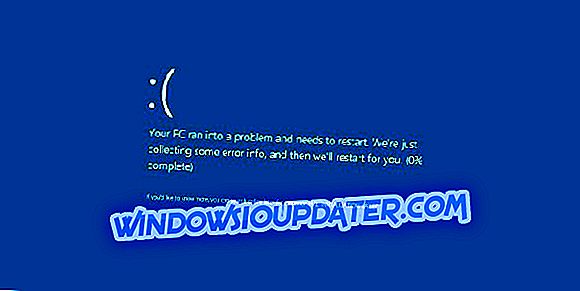GoPro Hero-Kameras sind vielseitige Kameras für Action-Video-Aufzeichnung und -Fotografie, mit denen Benutzer Filmmaterial aus einer Vielzahl von Blickwinkeln aufnehmen können. Trotzdem können GoPro-Videos, bei denen es sich normalerweise um MP4-Dateien handelt, beschädigt werden, wenn eine Verbindung zwischen SD-Karte und Kamera unerwartet unterbrochen wird. Videomaterial kann beispielsweise beschädigt werden, wenn die Batterien der GoPro-Kamera während der Aufnahme leer sind. Hier finden Sie einige mögliche Korrekturen für beschädigte GoPlay MP4-Videos.
So reparieren Sie beschädigte GoPro-Videos unter Windows 10
- Reparieren Sie beschädigte Dateien mit GoPro SOS
- Check out Fix.video
- Reparieren Sie beschädigte GoPro-Clips mit Videoreparatursoftware
- Reparieren Sie GoPro MP4s mit VLC
1. Reparieren Sie beschädigte Dateien mit GoPro SOS
GoPro-Kameras indizieren Videos für die Wiedergabe, während Sie sie aufnehmen. Wenn das Video plötzlich unerwartet die Aufnahme stoppt, bleibt eine beschädigte Datei, die nicht vollständig indiziert ist. GoPro-Kameras enthalten ein SOS-Signal, mit dem Benutzer beschädigte Dateien reparieren können.
Legen Sie zum Beheben von Videos mit SOS die SD-Karte mit der beschädigten Videodatei in die GoPro-Kamera ein. Schalte die Kamera an. Die Kamera zeigt dann möglicherweise ein SOS-Signal, ein Fahrrad oder ein Reparatursymbol auf dem LCD an, um hervorzuheben, dass eine beschädigte Datei erkannt wurde. Wenn dies der Fall ist, drücken Sie eine beliebige Kamerataste, wenn Sie die Reparatursymbole oder das SOS-Signal sehen, um eine beschädigte Dateireparatur einzuleiten. und warten Sie, bis die Kamera nicht mehr rot blinkt.
2. Check Out Fix.video
Wenn der Clip von GoPro SOS nicht repariert wird, überprüfen Sie die Web-App Fix.video. Dies ist eine Web-App, die beschädigte oder verkürzte MP4- und MOV-Dateien repariert, die mit GoPro-Kameras und anderen Modellen aufgenommen wurden. Sie können beschädigte Videos mit Fix.video wie folgt reparieren.
- Klicken Sie hier, um die Fix.video-Seite in Ihrem Browser zu öffnen.
- Kopieren Sie dann das beschädigte Video von der GoPro-Speicherkarte auf Ihren Desktop oder Laptop.
- Klicken Sie auf die Schaltfläche " Defektes Video hochladen", um die beschädigte Datei auszuwählen.

- Klicken Sie im Fenster Öffnen auf die Schaltfläche Öffnen.
- Nach der Behebung zeigt Fix.video eine Vorschau der reparierten Videodatei. Sie können die Wiedergabetaste drücken, um eine Vorschau abzuspielen.

- Klicken Sie dann auf die Option Full Fixed Video .
- Eine $ 6 Paypal-Überweisung ist erforderlich, um ein festes Video herunterzuladen. Drücken Sie die Weiter- Taste, um diese Übertragung durchzuführen.

- Danach können Sie auf eine Download-Schaltfläche klicken, um das vollständige Video zu speichern.
3. Reparieren Sie beschädigte GoPro-Clips mit der Videoreparatursoftware
Es gibt zahlreiche Videoreparatursoftware, mit der Sie GoPro MP4-Material reparieren können. Stellar Phoenix Video Repair ist ein Paket, das verschiedene Videodateiformate wie MP4, MOV, F4V und M4V behebt. Die Vollversion ist für 69.99 erhältlich. Sie können überprüfen, ob die Software Ihr beschädigtes Video repariert, indem Sie auf dieser Seite auf die Schaltfläche " Kostenloser Download" klicken, um die Demo auszuprobieren.

Repair Video Master ist ein weiteres bemerkenswertes Videoreparatur-Toolkit für Windows. Diese Software repariert eine Vielzahl von Videoformaten. Sie können eine beliebige Anzahl von beschädigten MP4s mit Repair Video Master für 15 Tage mit der Testversion reparieren, indem Sie auf dieser Webseite auf Herunterladen klicken. Die Vollversion der Software kostet 99 US-Dollar.
4. Reparieren Sie GoPro MP4s mit VLC
- Sie können den freeware VLC Media Player auch zum Reparieren von GoPro MP4s verwenden, indem Sie die Videos in alternative Formate umcodieren. Klicken Sie auf dieser Seite auf VLC herunterladen, um den Media Player zu Windows hinzuzufügen.
- Öffnen Sie das VLC Media Player-Fenster.

- Klicken Sie auf Medien und wählen Sie die Option Konvertieren / Speichern .
- Fügen Sie anschließend die beschädigte MP4-Datei zur Transkodierung hinzu und klicken Sie auf Konvertieren / Speichern .
- Klicken Sie auf Durchsuchen, um einen Zieldateipfad für das transkodierte Video auszuwählen.
- Wählen Sie im Dropdown-Menü " Profil" einen Codec aus, in den Sie ihn umcodieren möchten.
- Sie können auf die Schaltfläche Ausgewähltes Profil bearbeiten klicken, um die Einstellungen dafür zu überprüfen.
- Drücken Sie die Start- Taste, um das Video zu transcodieren.
- Versuchen Sie danach, einen transkodierten Clip im VLC abzuspielen.
Dies sind einige Auflösungen, die möglicherweise beschädigte GoPro MP4s korrigieren, damit Sie sie in Media-Playern abspielen können. Denken Sie jedoch daran, dass ein Video nicht immer beschädigt ist, wenn ein Mediaplayer es nicht abspielt. Möglicherweise müssen Sie einige Softwareeinstellungen anpassen oder ein Codec-Pack hinzufügen. Dieser Beitrag enthält Auflösungen zum Beheben von Mediensoftware, die keine MP4-Clips abspielen.